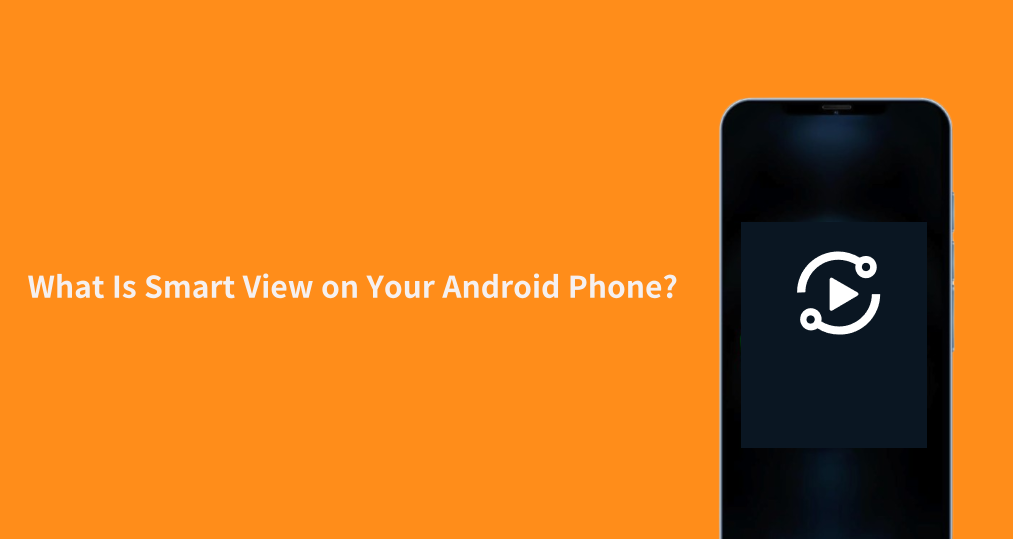
Hey, fellow Samsung fans! If you've ever wondered, „Was ist Smart View auf Android?? or struggled to mirror your screen to a Samsung TV, this is your go-to guide. As a Samsung enthusiast, I'm here to break down everything you need to know about this game-changing feature—including hidden tips, compatibility fixes, and step-by-step instructions. Let's dive in!
Inhaltsverzeichnis
Was ist Smart View auf Android?
When we talk about Smart View on Android, we're referring to two related but distinct concepts: the Smart View feature and the Smart View app. Both work together to allow you to Verbinden Sie Ihr Telefon mit Ihrem Fernseher. für ein filmisches Erlebnis, aber jeder spielt eine einzigartige Rolle im Prozess.
Samsung Smart View-Funktion
The Samsung Smart View feature is a built-in functionality on your Samsung Android phone that enables wireless connection to a Samsung TV or compatible device. Essentially, it allows your phone's content to be displayed on a larger screen without needing any cables. This feature uses Wi-Fi Direct or a shared Wi-Fi network to establish a seamless connection between your phone and the TV.
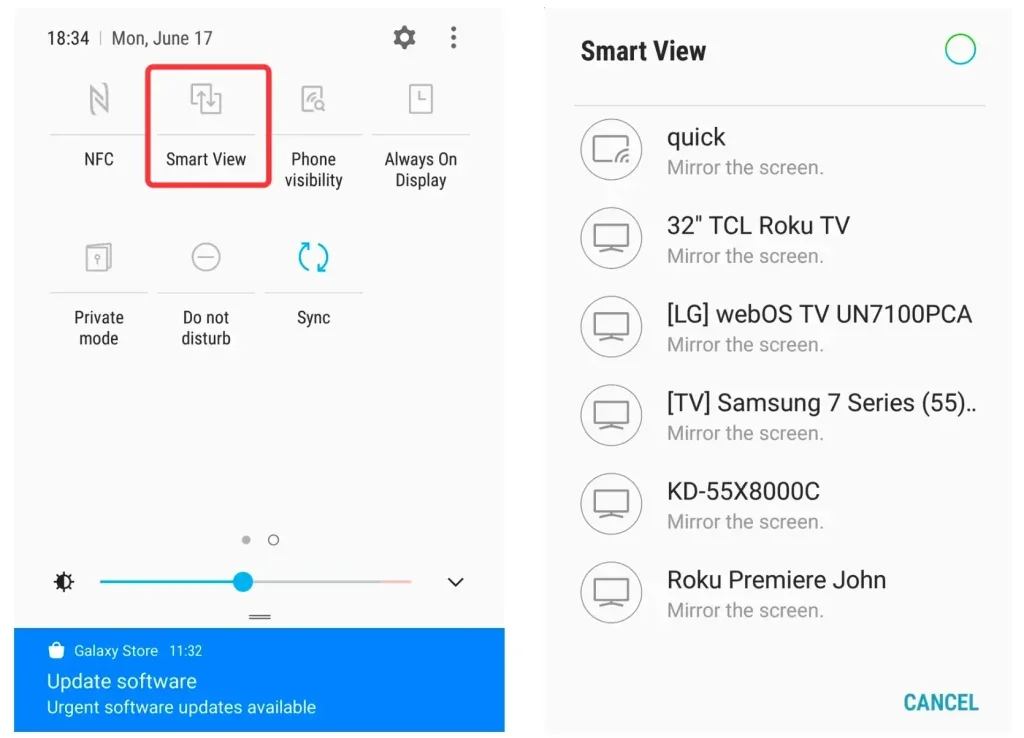
The Smart View feature allows you to mirror your phone screen or cast specific media like videos, photos, and apps to your Samsung TV. It's compatible with most modern Samsung Smart TVs and non-Samsung TVs.
You may ask, "Where is Smart View on my phone?". To find the Smart View feature on your Android phone, swipe down from the top of your screen to access the Quick Settings menu. You should see the Smart View icon. Tap it, and you'll be presented with a list of available devices to connect to. Select your TV, and your phone's display will instantly appear on the larger screen.
Samsung Smart View App
Die Smart View-App ist eine spezielle Anwendung, die auf Samsung-Geräten verfügbar ist und die Smart View-Funktion ergänzt. Sie wurde im Oktober 2020 von Samsung eingestellt und durch die SmartThings-App zum Steuern von Samsung fernsehern ersetzt. Diese App erweitert die Kontrolle, die Sie über die Inhalte haben, die Sie teilen, und bietet Ihnen zusätzliche Funktionen, wie z.B. Steuerung des fernsehers von Ihrem Telefon aus..

With the app, you can easily cast media like photos, videos, or apps to a Samsung TV. It's particularly useful if you want to cast specific content from apps that support casting, like YouTube or Netflix. The app is typically pre-installed on Samsung devices, but it can also be downloaded from the Google Play Store und Apple App Store wenn nötig.
How does Smart View work? Just open it on your phone, and it will automatically search for compatible devices on the same Wi-Fi network. Once your Samsung TV appears on the list, tap it to connect. You'll be able to mirror your screen or cast specific media to your TV seamlessly. If your device isn't pre-installed with the app, you can download it and follow the same steps.
Behoben: Smart View funktioniert nicht
Bildschirmspiegelung mit Smart View ist nützlich, funktioniert aber manchmal nicht richtig. Warum ist das so? Smart View funktioniert nicht? Wie kann man das Problem beheben? Es gibt einige Hinweise:
- Inkompatible Geräte: Ensure both your Samsung phone and Samsung TV are compatible with Smart View. Most recent Samsung TVs support this feature, but older models might not. If that's the case, consider using the Samsung Fernseher Bildschirmspiegelung App als Alternative.
- Netzwerkprobleme: Smart View erfordert, dass beide Geräte mit demselben WLAN-Netzwerk verbunden sind. Überprüfen Sie, ob Ihr Telefon und Ihr fernseher im selben Netzwerk sind und ob das Netzwerk stabil ist.
- Bluetooth deaktiviert: Einige Verbindungen basieren auch auf Bluetooth. Stellen Sie sicher, dass Bluetooth sowohl auf Ihrem Telefon als auch auf dem Fernseher eingeschaltet ist.
- App oder Feature-Fehler: If Smart View isn't working, try restarting your phone and TV, ensuring both devices have the latest software updates installed.
- Verbindungszeitüberschreitung: Wenn Smart View keine Verbindung herstellen kann, versuchen Sie, Ihre Geräte näher an den Router zu bringen oder Wi-Fi Direct für eine stärkere Verbindung zu verwenden.
Probieren Sie die Bildschirmspiegelungs-App für Samsung fernseher aus.
Wenn Smart View immer noch nicht funktioniert oder Ihr Fernseher nicht kompatibel ist, die Bildschirmspiegelung-App für Samsung-Fernseher ist eine großartige Alternative. Diese App unterstützt Mainstream-Fernseher und kann Kompatibilitätsprobleme umgehen. Sie ermöglicht es Ihnen, Inhalte von Ihrem Android-Handy einfach auf Ihren Samsung-Fernseher bildschirm zu spiegeln.

:Um es einzurichten:
Schritt 1. Laden Sie die Samsung Fernseher Bildschirmspiegelung App aus dem Google Play Store herunter.
Laden Sie die Bildschirmspiegelung: Fernseher Übertragen App herunter
Schritt 2. Stellen Sie sicher, dass Ihr Samsung-Telefon und Ihr Samsung-Fernseher mit demselben WLAN-Netzwerk verbunden sind.
Schritt 3. Öffnen Sie die Bildschirmspiegelung-App und suchen Sie nach Ihrem fernseher in der Liste der verfügbaren Geräte.
Schritt 4. Wählen Sie Ihren fernseher aus und erlauben Sie, dass die Verbindung hergestellt wird.
Schritt 5. Sobald Sie verbunden sind, können Sie Inhalte von Ihrem Telefon auf den Fernseher übertragen.
Diese App kann helfen, alle Probleme zu beseitigen, die bei der Standard-Bildschirmspiegelungsfunktion auftreten können, insbesondere bei älteren oder nicht von Samsung stammenden Geräten.
Fazit
What is Smart View mirror screen? Smart View Android is an incredibly useful feature for anyone who wants to share their phone's content on a larger screen. Whether you're using the built-in Smart View feature or the Smart View app, Samsung provides an intuitive way to connect your phone to a Samsung TV. If you encounter issues with Smart View, the Samsung TV Screen Mirroring app can serve as a reliable alternative for seamless content sharing.
Was ist Smart View auf Android FAQ
F: Was ist der Unterschied zwischen Smart View und bildschirmspiegelung?
Smart View ist eine spezifische Funktion auf Samsung-Geräten, die es Ihnen ermöglicht, Ihren Bildschirm zu bildschirmspiegeln oder Medien auf ein kompatibles Gerät zu übertragen, typischerweise einen Samsung Fernseher. Während Bildschirmspiegelungslösungen ist ein allgemeinerer Begriff für das Übertragen von Inhalten von deinem Gerät auf einen größeren Bildschirm. Smart View fügt zusätzliche Funktionen hinzu, wie das direkte Übertragen von Medien aus Apps und die einfache Steuerung des verbundenen Geräts.
F: Wie schalte ich Smart View auf Android aus? Wie schalte ich die bildschirmspiegelung dauerhaft auf meinem Android-Telefon aus?
Ausschalten Smart View, swipe down on your phone's notification bar and tap the Smart View das Symbol erneut, um die Verbindung zu trennen. Wenn Sie dauerhaft ausschalten möchten Bildschirmspiegelungslösungen, Stellen Sie sicher, dass Sie die Funktion in den Geräteeinstellungen deaktivieren, indem Sie zu Einstellungen > Verbindungen > Bildschirmspiegelung und die Option ausschalten.
F: Kann ich Smart View deinstallieren?
The Smart View-App ist oft auf Samsung-Geräten vorinstalliert, und es kann nicht vollständig deinstalliert werden. Sie können es jedoch deaktivieren, indem Sie zu Einstellungen > Apps, auswählen Smart View, und tippen Disable. Dies verhindert, dass die App läuft oder in Ihrem App-Drawer erscheint.








